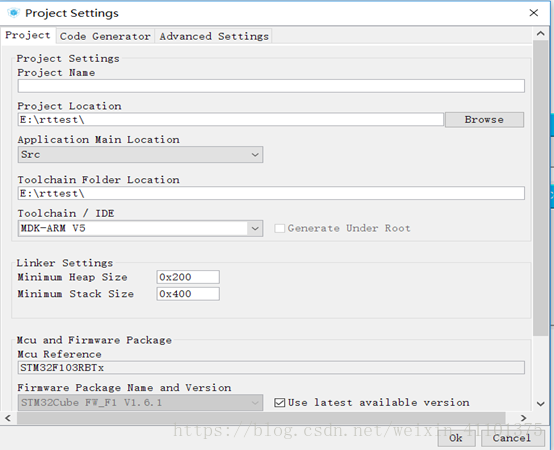准备工作
安装mdk5以及cubeMx软件
cubeMx下载地址:
https://www.stmcu.com.cn/Designresource/load_design_resource/cat_code/firmware_software/pro_cat/STM32?filter_pro_cat=STM32&filter_pro_token=13ee85b7b0bdf1099ffc60c9002fd765&filter_design_cat=software&filter_design_token=494f1818ae72e451100de496f7896256
cubeMx在安装过程中需要联网下载一些库文件,但因为网络原因可能会下载失败,这里大家可以切换网络多试几次应该就可以了。
mdk5的安装网上有很多教程,这里就不做过多介绍了
1.从st公司网站下载最新的cubeMx软件,根据软件提示安装好软件。并安装好MDK5软件,安装j-link驱动或ch340驱动。
2.打开软件,根据提示新建工程,选择相应芯片型号(这里选择Stm32F103RBT6,可以在软件中搜索找到,使用前请自己查看一下自己开发板的芯片型号),双击选择的芯片或者选择好芯片后点击startProject选项,进入工程配置介面。
3.在工程配置介面选择RCC配置系统时钟,将高速时钟,以及低速时钟均选择如上图所示(Crystal /Geramic Resonator 选项)。单机右侧芯片上的A8引脚(我的开发版的引脚是在A8,其他的板子的LED的引脚可以原理图中查到),将引脚模式设置成GPIO OUTPUT模式。
4. 选择configuration介面可以进一步配置引脚的输出模式,并对引脚起一个别名,这里起的别名是led0,这里的别名可方便我们在程序中作进一步的操作。
5.点击成成代码按钮,填写工程名称选择工程存储位置,并将tool chain /IDE选为mdk-ARM V5.在code generrator配置相关属性。在code generator 选项中我做了如图的勾选,这里的具体意思可以查看上面的英文解释,具体的这里就不介绍了。
6.点击ok后如果没问题的或就可以在接下来的窗口中选择打开工程如果你安装好了mdk5的话,就可以打开mdk5软件了。
打开mdk软件后就可以在在里面写程序了
HAL_GPIO_WritePin(Led1_GPIO_Port,Led1_Pin,GPIO_PIN_RESET);
HAL_Delay(500);
HAL_GPIO_WritePin(Led1_GPIO_Port,Led1_Pin,GPIO_PIN_SET);
HAL_Delay(500);
在main函数中键入以上几行代码既可以使led灯闪烁,记得将代码写在user code begain 和user code end 两个注释之间,这样当你使用cube重新编辑工程,并再次生成代码的时候不至于自己的代码被删除。
后记:cubemx软件确实可以极大的简化stm32繁琐的初始化工作,如果只是简单的使用的话当然可以使用的,但如果以后有打算做嵌入式的话最好要了解每个文件的含义,当然在前期学习的始化cube是一个很好的辅助,以上仅仅是个人见解,不喜勿喷。